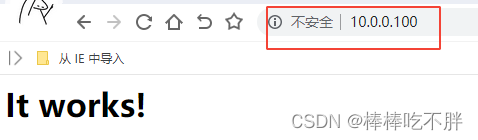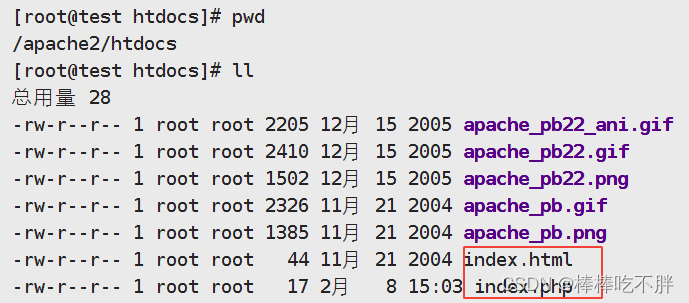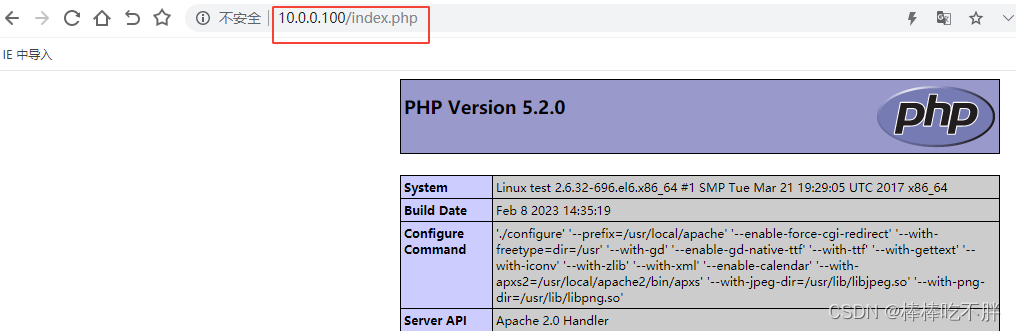文章目录
一 系统环境
主机IP:10.0.0.100
系统版本:CentOS-6.9

二 编译安装apache
2.1 下载和解压软件包
进入/opt目录下,下载源码包。
cd /opt
wget https://archive.apache.org/dist/httpd/httpd-2.2.10.tar.gz
接着使用tar命令进行解压。
tar zxvf https://archive.apache.org/dist/httpd/httpd-2.2.10.tar.gz
2.2 配置软件
进入解压后的目录
cd httpd-2.2.10
设置参数,配置apache软件的服务
./configure --prefix=/usr/local/apache2 --enable-so --enable-modules=most --bindir=/usr/bin --sysconfdir=/etc
参数 --prefix 表示将安装后的apache服务的文件都放在这个目录下
参数 --enable-so 表示打开模块支持功能,so模块是提供DSO支持的apache核心模块。
参数 --enable-modules=most 都表示启用绝大多数的模块。
参数 --bindir=/usr/bin 表示服务执行文件的目录。
参数 --sysconfdir=/etc 表示服务配置文件的目录。
2.3 编译和安装软件
使用命令先对软件进行编译。
make
然后进行编译安装。
make install
2.4 创建软连接
ln -s /usr/local/apache2 /apache2
三 编译安装php
3.1 下载和解压软件包
进入/opt目录下,下载源码包。
cd /opt
wget https://museum.php.net/php5/php-5.2.0.tar.gz
接着使用tar命令进行解压。
tar xf php-5.2.0.tar.gz
cd php-5.2.0
接着提前上传,并安装在编译时需要的依赖软件包。
rpm -ivh zlib-devel-1.2.3-29.el6.x86_64.rpm
rpm -ivh libxml2-devel-2.7.6-21.el6_8.1.x86_64.rpm
rpm -ivh libpng-1.2.49-2.el6_7.x86_64.rpm
rpm -ivh libpng-devel-1.2.49-2.el6_7.x86_64.rpm
rpm -ivh libpng-static-1.2.49-2.el6_7.x86_64.rpm
rpm -ivh libjpeg-6b-46.el6.x86_64.rpm libjpeg-devel-6b-46.el6.x86_64.rpm --force
再使用 rpm -ql libjpeg找到该文件的文件路径/usr/lib64/libjpeg.so.62,创建在/usr/lib下的软链接文件
ln -s /usr/lib64/libjpeg.so.62 /usr/lib/libjpeg.so
同理,创建 libpng 的软链接文件。
ln -s /usr/lib64/libpng.so.3 /usr/lib/libpng.so
3.2 配置软件
接着进行软件的配置,并与apache服务进行整合。
./configure --prefix=/usr/local/apache --enable-force-cgi-redirect --with-freetype=dir=/usr --with-gd --enable-gd-native-ttf --with-ttf --with-gettext --with-iconv --with-zlib --with-xml --enable-calendar --with-apxs2=/usr/local/apache2/bin/apxs --with-jpeg-dir=/usr/lib/libjpeg.so --with-png-dir=/usr/lib/libpng.so
参数 --prefix=/usr/local/apache 指定PHP的安装目录。
参数 --with-apxs2=/usr/local/apache2/bin/apxs 整合到apache2的服务中。
参数 --with-xml 支持XML语言。
3.3 编译和安装软件
make
make install
3.4 修改配置文件
修改apache主配置文件 /etc/httpd.conf
启用 ServerName 选项,并在配置文件底部添加下列内容。
AddType application/x-httpd-php .php
AddType application/x-httpd-php-source .phps
然后将 /opt 下的 php安装目录复制到 /usr/local 下,并创建 php.ini 文件。
cp -rp /opt/php-5.2.0 /usr/local/
mkdir -p /usr/local/php-5.2.0/lib/
cp /usr/local/php-5.2.0/php.ini-dist /usr/local/php-5.2.0/lib/php.ini
并设置 /usr/local/php-5.2.0/lib/php.ini 文件中的下列参数
register_globals = On
3.5 创建站点目录下的文件
在 /apache2/htdocs 目录下,创建index.php 文件。
[root@test htdocs]# pwd
/apache2/htdocs
[root@test htdocs]# cat index.php
<?
phpinfo();
?>
3.6 修改防火墙策略
允许80端口。
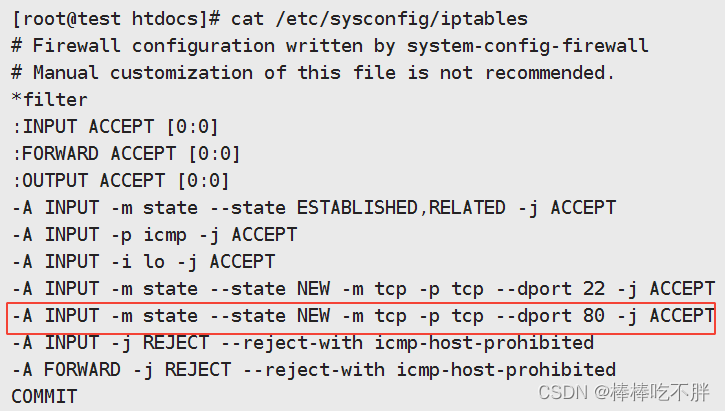
然后重启服务。
/etc/init.d/iptables restart
3.7 启动apache服务
/apache2/bin/apachectl start